Kas ir jusched.exe un vai tas ir drošs?

Kas ir jusched.exe? Vai jusched.exe ir bīstams vīruss? Vai arī kāpēc jusched.exe darbojas manā datorā! Atbildēsim uz šiem jautājumiem un pārskatīsim, kā to atspējot.
Jūs esat ieradies šeit, meklējot atbildes uzjautājumi “Kas ir jusched.exe? Vai jusched.exe ir bīstams vīruss? Vai arī “Kāpēc jusched.exe darbojas manā datorā!” Es atbildēšu uz visiem šiem jautājumiem UN arī paskaidrošu, kā izslēgt jusched.exe pakalpojumu / procesu un replicēt tā funkcionalitāti, izmantojot Windows plānoto uzdevumu, saglabājot abus resursus un iemācot jums jauku triku. ;)
Vispirms atbildēsim uz jautājumu “Kāds ir jusched.exe process?”.
Labas ziņas, tas nav vīruss, bet es to joprojām nedarupatīk. Jusched.exe process ir Java atjauninātājs, kurš pēc noklusējuma iestatīja atjauninājumu meklēšanu reizi mēnesī. Jautājums šeit ir tas, ka lietojumprogramma vienkārši sēž tur, neko nedarīdama, bet nepieredzējusi manu dārgo atmiņu un centrālo procesoru, kas gaida 1x mēnesī, lai pārbaudītu SUN vietni jaunam atjauninājumam.
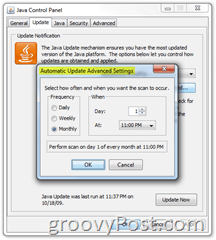
To var redzēt pats, atveroties Uzdevumu pārvaldnieks (Karstais taustiņš Ctrl + Shift + Esc) un meklējat jusched.exe procesu. Aprakstā varat redzēt, ka tā ir Java programma. Tās izmantotā atmiņa nav tik liela, taču pat tad tā var būt kaitinoša, ja tā atrodas jūsu uzdevumu pārvaldnieka procesu sarakstā. Par manu Windows 7 sistēmā, tas aizņēma 4 megus plus vēl 4 megus otrajā kontā, kurā biju pieteicies. Atbrīvosimies no tā!

Kā atspējot jusched.exe
1. Atvērt uz Sākt izvēlni, un Klikšķis Vadības panelis. Lai viegli atrastu Java kontrole, Pārmaiņas uz Skats: uz Lielas ikonas. Dubultklikšķi Java lai sāktu.
(Piezīme: Windows Vista un Windows 7 lietotāji var arī vienkārši noklikšķināt uz Windows Start Button (Hotkey Ctrl + Esc vai Win Key) un ievadīt Java)

2. Klikšķis uz Atjaunināt cilne. Noņemiet atzīmi kaste Automātiski pārbaudiet, vai nav atjauninājumu. Parādīsies brīdinājuma logs, man tas jebkurā gadījumā ir interesants Klikšķis Nekad nepārbaudiet. Ej lejā un Klikšķis labi Java vadības paneļa logā, lai pabeigtu.

Labi, jusched.exe vairs netērē resursus. Tomēr es nekad nedarītu kaut ko bezatbildīgu, atstājot jūsu sistēmu nedrošā IE: nepārbauda un neinstalē JAVA drošības atjauninājumus! Tā kā Java izmantošana ir izplatīta parādība, apskatīsim vienkāršu veidu, kā automātiski iespējot ikmēneša Java atjaunināšanas procesu, izmantojot Windows plānoto uzdevumu.
Kā update Java, neizmantojot jusched.exe, izmantojot Windows 7 vai Windows Vista
3. Klikšķis uz Windows Start Button (Karstais taustiņš: Win atslēga), meklēšanas lodziņā Veids Uzdevumu plānotājs. Klikšķis uz Uzdevumu plānotājs lai to palaistu.

4. Labajā panelī Klikšķis Izveidot pamata uzdevumu

5. Iziet cauri Pamata uzdevumu vednim, tas ir diezgan vienkārši, un tas nozīmē tikai to, ka plānojat, kad vēlaties atjaunināt. Kad jūs nokļūsit Darbība izvēlne, Izvēlieties Sāciet programmu. Lodziņā Programma / Skripts Ieraksti vai Pārlūkot uz: C: Program FilesJavajre6binjucheck.exe.
Pārējās kastes atstājiet tukšas un Klikšķis Nākamais turpināt un pabeigt.
Piezīme. Atkarībā no tā, kādu javas versiju jūs izmantojat, šī atrašanās vieta var nedaudz atšķirties. x64 vai 64 bitu sistēmām būs ceļš C: programmu faili (x86) Javajre6binjucheck.exe

Viss pabeigts!
Tagad, kad jūs nokļūsit paredzētajā laikāiestatāt java, tiks ielādēta jucheck.exe, lai pārbaudītu, vai ir kādi atjauninājumi. Ja viss norit labi un nav atjauninājumu, joprojām tiek parādīts logs, tikai dodot jums iespēju zināt, ka pārbaude darbojas. Ne vairāk jusched.exe, bet jūs joprojām saglabāsit to pašu funkcionalitāti / drošību!

Vai nejūtas labi būt tīrs!










Atstājiet savu komentāru